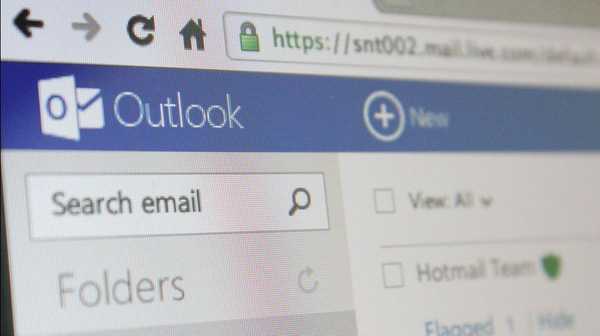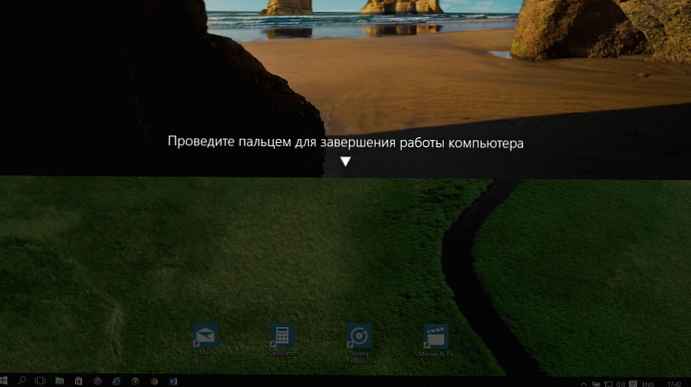Programi visijo v našem operacijskem sistemu iz različnih razlogov, upoštevali jih bomo večino.
Program se preneha odzivati na uporabnikove akcije in ga ni mogoče zapreti, gumb, odgovoren za zapiranje programa, ne deluje. Nato se celoten računalnik zamrzne in nadaljuje v nedogled.
- Najprej poskusimo najti vzrok zamrznitve s tipkovno bližnjico CTRL + ALT + DEL, ta ukaz nam bo omogočil, da gremo do upravitelja opravil brez uporabe miške, ki se ne odziva, nato pa zavihek Applications, poleg obešenega programa je označen s podatki Ne odziva, poskusite končati ta program, z desno miškino tipko kliknite in v kontekstnem meniju izberite Odstrani nalogo.
- Če naloge ni mogoče odstraniti, morate iti na zavihek Proces, z desno miškino tipko kliknite postopek, ki ga potrebujemo, in izberite Končaj postopka, malo pod vsem pa je prikazano na posnetku zaslona.
- Recimo, da se nič ne zgodi, potem moramo samo znova zagnati v nujnem vrstnem redu in če obstajajo stalne težave s tem programom, ga izbrišite, nato pa preverite na trdem disku preostale datoteke programskega programa, jih tudi izbrišite, očistite grmove, torej register, nato znova zaženite in namestite program spet.
- Kaj storiti, ko se težave ponovijo? Poiščite vse informacije na internetu o težavah s svojim programom, vsekakor pa je nekdo naletel na podobne težave in jih rešil. Rekel bom tako, kot je, včasih se uporabniki ne strinjajo vsega s takšnimi težavami, na primer namestijo crack crack na program, ki deluje stabilno, vendar v angleščini ali naložijo program na neznanem in nedokazanem viru, ki je poln virusov. Ko je moj prijatelj ob obisku čudnega spletnega mesta opozoril na okno, ki ponuja posodobitev brskalnika Opera, no, kliknil je za posodobitev ... In potem se je vse ustavilo in zaradi tega sem moral odstraniti virus iz sistema in nato sam znova namestiti brskalnik.
- Zato pri nameščanju katerega koli programa bodite previdni, delovanje virusa, ki je eden glavnih razlogov za zamrznitev operacijskega sistema kot celote, redno varnostno kopirajte operacijski sistem in preverjajte, ali je v računalniku virus.
- Če že dolgo niste ponovno namestili operacijskega sistema, potem lahko deluje z napakami, znebite se jih lahko z brezplačnim Windows Optimizer Ashampoo WinOptimizer.
Opomba: včasih je uporabnik zelo presenečen, če gre na upravitelja opravil na zavihku Proces in tam odkrije delovne procese dolgo izbrisanih programov, ki mimogrede porabijo veliko sistemskih virov. To se zgodi, ko programov, ki jih ne potrebujemo, popolnoma ne odstranimo. Programa ni, vendar obstaja postopek in zgodi se veliko takšnih procesov, to pa ni zadnji razlog, ki povzroči zamrznitev našega računalnika.
Program zamrzne
Pojdite na uradno spletno mesto programskega programa, morda je izšla nova različica in jo je vredno namestiti. Številni programi ali igre lahko delujejo nestabilno, če nimate nameščenega najnovejšega programskega paketa NET Framework ali morda vaš program običajno potrebuje 64-bitni Windows, za kakršen koli program lahko obstaja veliko razlogov.
Mimogrede, nekateri programi delujejo stabilno, le na sistemski particiji - Drive (C :).
Mnogi uporabniki lahko opazijo, da je najpogosteje težko določiti, iz katerega procesa računalnik visi, tukaj bo pomagala le ena stvar. Če imate dobro predstavo o procesih in storitvah, ki delujejo v operacijskem sistemu, lahko zlahka ugotovite krivca zamrznitve in če slabo, vsekakor potrebujete pomočnika, malo kasneje ga bom predstavil in mimogrede ne enega.
- Opomba: poznati morate najosnovnejše Windows procese, ni jih toliko in jih lahko preprosto obvladate. Na primer, explorer.exe postopek. Ko je končan, namizje in opravilna vrstica izgineta, ker je ta postopek programska lupina sistema Windows XP.
In končno, vaši brezplačni pomočniki, ki v bistvu ponavljajo upravitelja opravil, vendar ga večkrat presegajo v funkcionalnosti, kar bo jasno pokazalo vse, kar se dogaja na vašem računalniku.
In kar je najpomembneje, da lahko največ informacij o katerem koli postopku, točno tisto, kar potrebujemo, mimogrede prepove ali ne dovoli, da se naloži in ustavi skoraj vsak tekaški postopek.
Na primer, AnVir Task Manager, poglejte fotografijo, to je delovno okno tega programa, opozarjam vas na postopek svchost.exe, pod katerim se virusi pogosto zamaskirajo, zaradi česar Windows XP visi, na primer zloglasni virus Kido, ki ustvarja storitev, ki uporablja pravi Svchost.
Če se ta postopek začne kot uporabnik, bodite pozorni, da gre za virus. Pravi "svchost.exe" deluje samo iz SISTEMA, LOKALNEGA SERVISA ali NETWORK SERVICE.
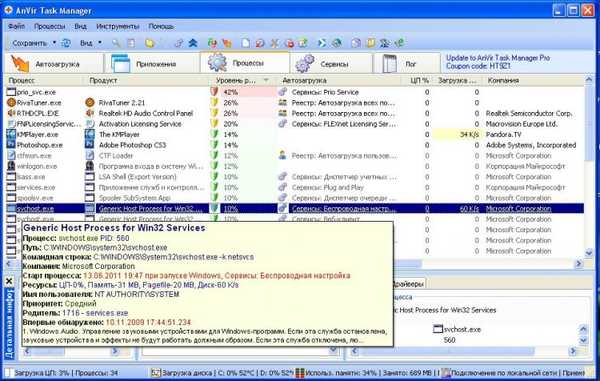
 Obstaja celo opredelitev stopnje tveganja za program
Obstaja celo opredelitev stopnje tveganja za program 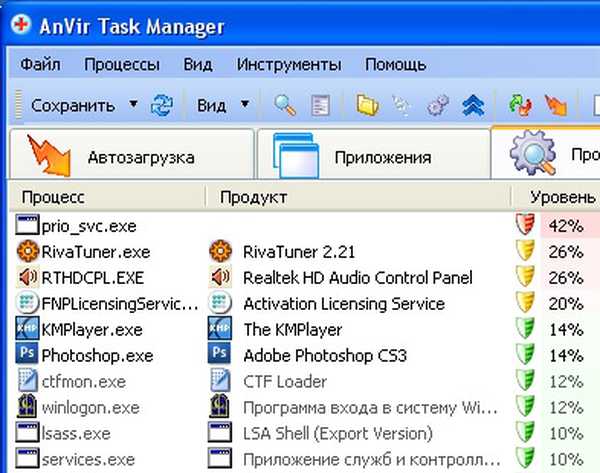
Drugi program Marka Russinoviča AutoRuns ima več funkcij kot pripomoček Windows MSConfig.
AutoRuns je super monitor za zagon, ta program prikazuje, kdo in s kakšnim namenom je nastavljen za začetek v začetni fazi nalaganja operacijskega sistema. Če pogledate v delovno okno programa in boste razumeli vse, lahko sledite tudi mestu, kjer vas zanima aplikacija in dokončajte in tako naprej.
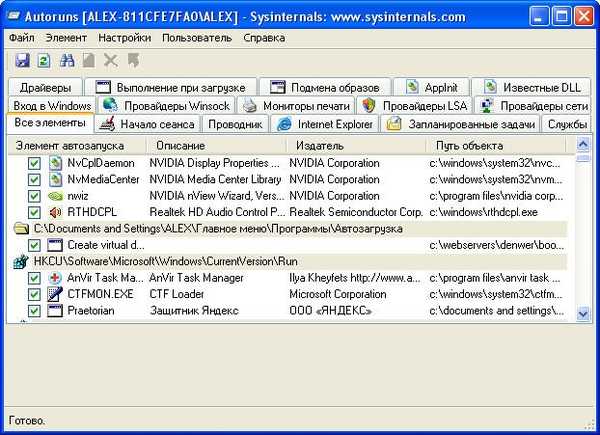 No in še zadnje: program Prio, s katerim lahko shranite prednost katerega koli procesa. Prio v okno upravitelja opravil doda uporabne pop-up informacije o vsakem teku postopku: celotna pot do izvršljive datoteke, imena, proizvajalca, storitev, sistemskih storitev, ki se izvajajo v tem procesu. Postopek z digitalnim podpisom bo za vas označen z zeleno, rdečo brez digitalnega podpisa in še veliko več.
No in še zadnje: program Prio, s katerim lahko shranite prednost katerega koli procesa. Prio v okno upravitelja opravil doda uporabne pop-up informacije o vsakem teku postopku: celotna pot do izvršljive datoteke, imena, proizvajalca, storitev, sistemskih storitev, ki se izvajajo v tem procesu. Postopek z digitalnim podpisom bo za vas označen z zeleno, rdečo brez digitalnega podpisa in še veliko več. 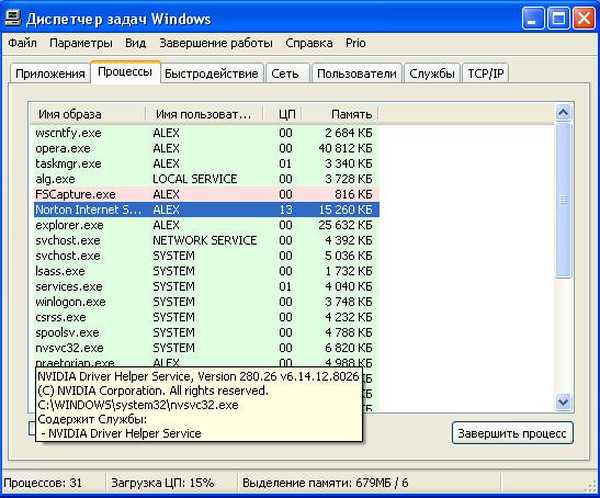
Ni vam treba uporabljati vseh zgoraj naštetih programov hkrati, preučite jih enega za drugim, poskusite se naučiti storitev Windows, torej aplikacij, ki jih operacijski sistem samodejno zažene ob zagonu Windows.
Kaj lahko preberete več:
Windows visi
Računalnik zamrzne
Programa ni mogoče namestiti
Zavira trdi disk
Oznake za članek: Sistemske funkcije Programi čiščenja in optimizacije